如何找回丢失的ID密码(掌握技巧轻松找回重要的账户信息)
254
2024 / 02 / 28
在使用U盘存储文件时,不小心将重要文件误删是一个常见的问题。然而,无需担心!本文将向你介绍一些简单的方法来帮助你找回误删的U盘文件,以确保你不会永久丢失重要数据。
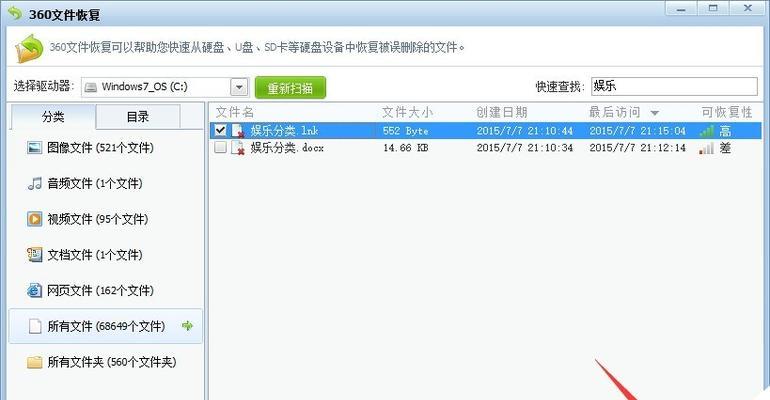
一:使用数据恢复软件
如果你意识到自己误删了U盘中的文件,第一步是不要再往U盘里写入新的数据。随后,你可以使用各种数据恢复软件,如Recuva或EaseUSDataRecoveryWizard等,通过扫描U盘并恢复已删除的文件。
二:选择一个可靠的数据恢复软件
在选择数据恢复软件时,务必选择一个经过验证且可靠的软件。你可以在网上查找用户评价和专业评论,选择适合你需求的软件。同时,确保软件支持U盘文件恢复功能。
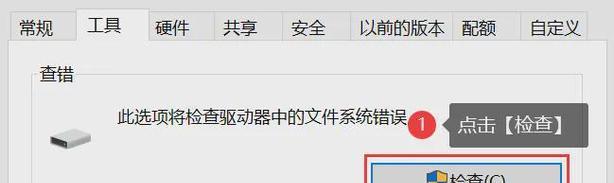
三:下载并安装选择的软件
一旦你选择了合适的数据恢复软件,就请务必从官方网站下载并安装该软件。避免从未知来源下载软件,以免下载到不可靠或恶意软件。
四:连接U盘并启动软件
在电脑上连接U盘后,启动已安装的数据恢复软件。软件通常会检测到已连接的U盘,并显示相关选项以开始恢复过程。
五:选择“扫描”功能
在软件界面上,选择“扫描”功能以开始查找已删除文件的过程。此步骤可能需要一些时间,因此请耐心等待扫描完成。
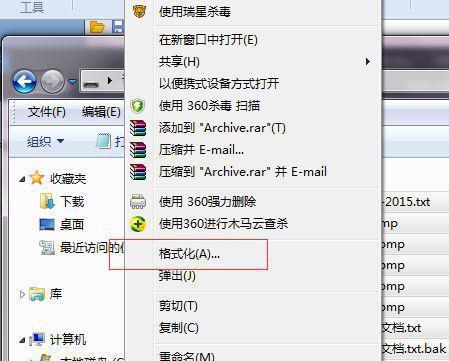
六:筛选和预览已删除的文件
扫描完成后,软件将列出已删除的文件。你可以使用筛选功能来缩小搜索范围,或者通过预览功能来确认是否找到了误删的文件。
七:选择要恢复的文件
一旦确认找到了误删的文件,你可以选择要恢复的文件并设置恢复路径。请注意,最好将恢复路径设置为与原始文件不同的位置,以免覆盖其他重要数据。
八:开始文件恢复
在设置恢复路径后,你可以开始恢复文件。软件将开始将已删除文件从U盘中恢复到指定位置。这可能需要一些时间,取决于文件大小和计算机性能。
九:检查恢复的文件
一旦恢复过程完成,务必检查恢复的文件以确保其完整性和可用性。有时,恢复的文件可能会出现损坏或无法打开的情况。
十:备份恢复的文件
在确认恢复的文件完整无损后,建议你立即备份这些文件到另一个存储设备。这将确保即使U盘出现问题,你仍能保留重要数据。
十一:注意防止再次误删
为了避免再次误删U盘中的文件,你可以采取一些预防措施。例如,在删除文件之前先确认其重要性,并定期备份U盘中的数据。
十二:避免使用未知软件
为了保护U盘中的数据,最好避免使用未知来源的软件。这样可以减少恶意软件感染的风险,并保护你的数据安全。
十三:定期检查U盘状态
定期检查U盘的健康状态也是重要的。如果发现U盘有任何问题或异常,及时备份数据并考虑更换U盘以防止数据丢失。
十四:咨询专业人士
如果你对数据恢复过程感到困惑或有特殊需求,请不要犹豫咨询专业人士。他们将为你提供更详细的建议和解决方案。
十五:
误删U盘中的文件并不是绝望的情况,你可以使用可靠的数据恢复软件来找回这些文件。但要记住,在使用U盘时务必谨慎,定期备份重要数据,并避免使用未知来源的软件,以确保数据的安全和完整性。
